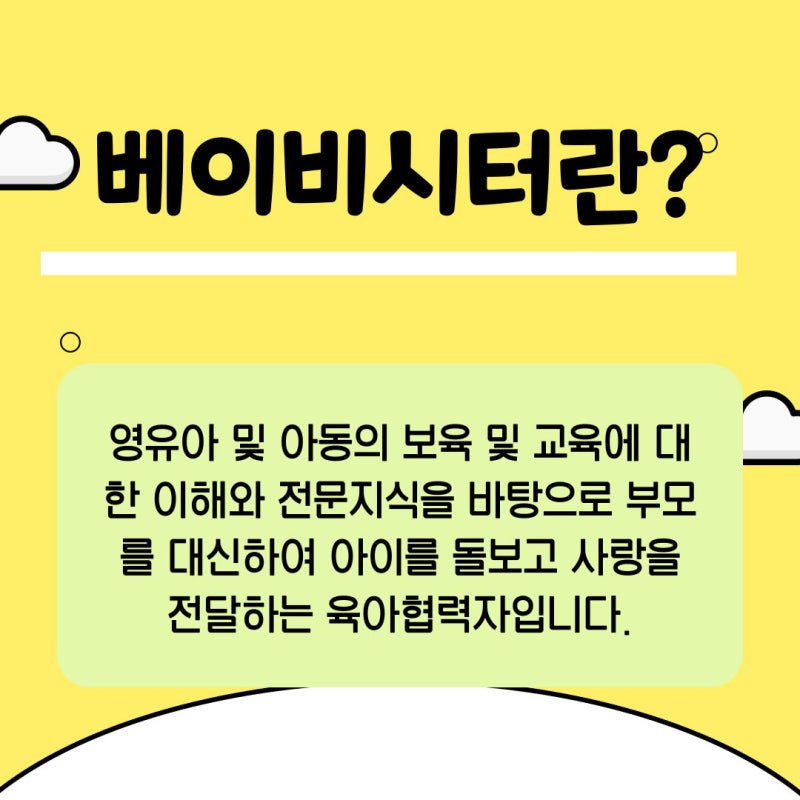아이폰 메모표를 만들어 효율적으로 내용을 정리하는 방법.
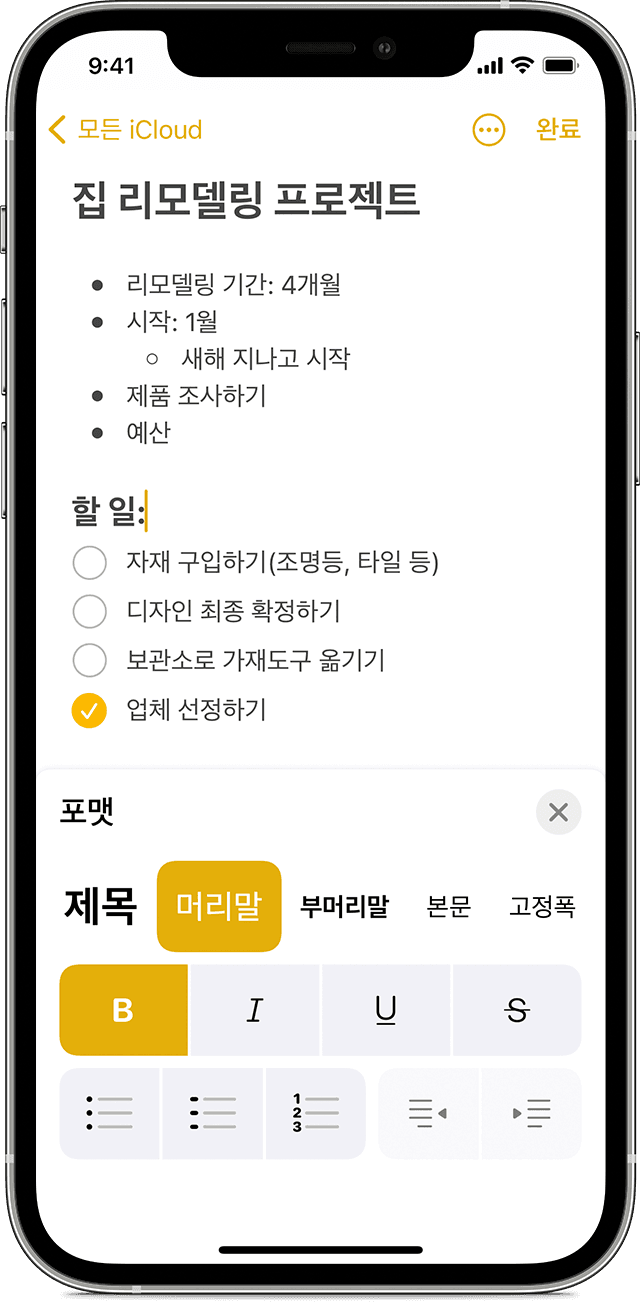
아이폰 메모표를 만들어 효율적으로 내용을 정리하는 방법.
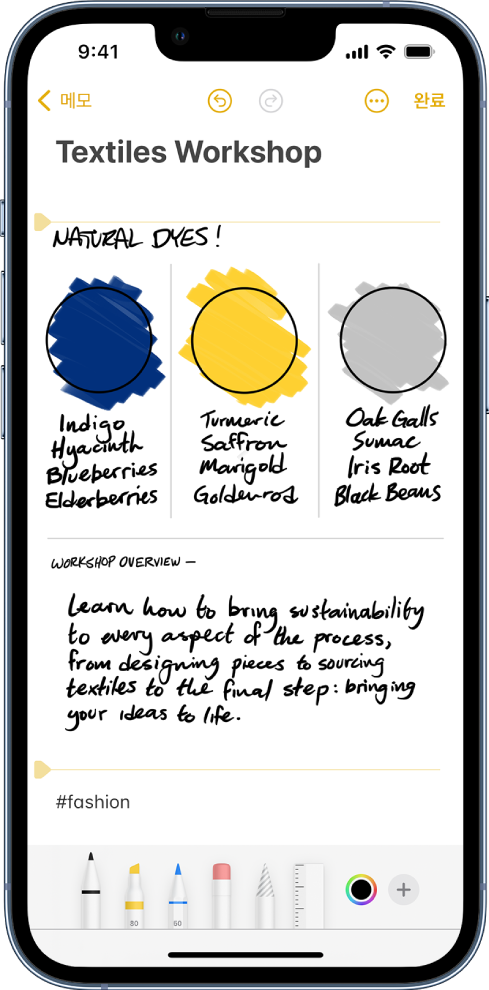
지금은 스마트 폰으로 활용하지 못하는 것이 거의 없습니다.단순히 전화, 메일을 넘어 휴대 전화에 내장된 카메라로 사진 촬영을 하면서 스트리밍 앱으로 좋아하는 노래를 언제 어디서나 들을 수 있고 실물 현금이나 카드를 다니지 않아도 스마트 폰에 카드를 등록하고 편리하게 결제할 수 있습니다.또 인터넷 뱅킹 앱을 사용하면 송금도 자유롭게 합니다.그리고 전 세계 이용자와 공유하고 정보를 올릴 수 있는 SNS활동을 할 수 있고 동영상 플랫폼에 매일 올라오는 많은 콘텐츠를 소비하면서 정보를 얻을 수 있습니다.이처럼 스마트 폰의 활용도는 일상 생활과 업무 중을 불문하고 다양하게 활용됩니다.휴대 전화 중 특히 애플 제품의 경우 iOS에서 연계되어 있고 다양한 앱을 연동시키고 사용합니다.그 가운데 iPhone의 기본 메모 앱으로 스케줄을 관리하거나 표를 만들어 정보를 정리하곤 합니다.오늘은 iPhone의 메모 표를 만든 방법과 함께 여러가지 활용 방법에 대해서 드리고 싶어요.iPhone메모 표 작성
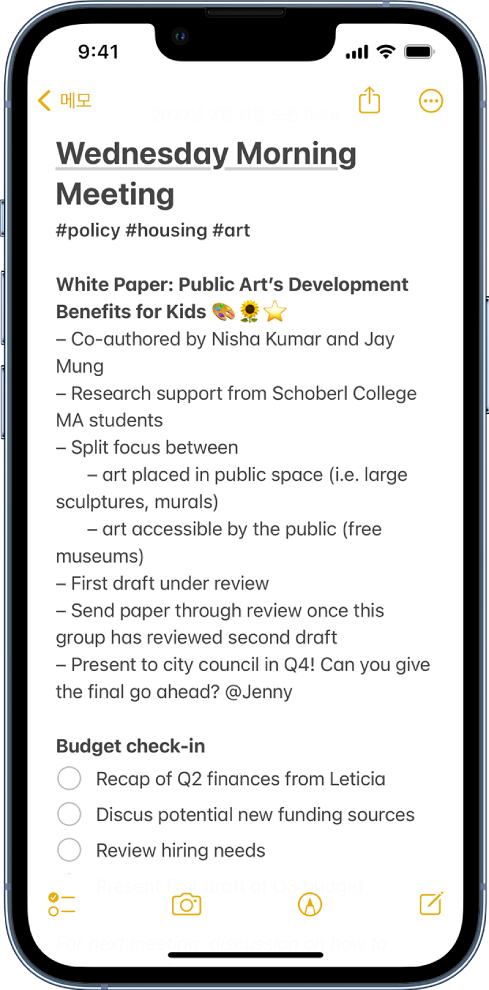
지금은 스마트폰에서 활용할 수 없는 경우가 거의 없습니다. 단순히 전화, 문자를 넘어 휴대폰에 내장된 카메라로 사진 촬영을 하면서 스트리밍 앱에서 원하는 노래를 언제 어디서나 들을 수 있고 실물 현금이나 카드를 가지고 다니지 않아도 스마트폰에 카드를 등록하고 편리하게 결제할 수 있습니다. 또한 인터넷 뱅킹 앱을 사용하면 송금도 자유롭게 할 수 있습니다. 그리고 전 세계 이용자들과 공유하고 정보를 업로드할 수 있는 SNS 활동을 할 수 있으며 동영상 플랫폼에 매일 업로드되는 많은 콘텐츠를 소비하면서 정보를 얻을 수 있습니다.이처럼 스마트폰의 활용도는 일상생활과 업무 중을 불문하고 다양하게 활용됩니다. 휴대폰 중 특히 애플 제품의 경우 iOS에서 연동되어 있어 여러 앱을 연동하여 사용합니다. 그 중 아이폰 기본 메모 앱으로 일정을 관리하거나 표를 만들어 정보를 정리합니다.오늘은 아이폰 메모표를 만드는 방법과 함께 다양한 활용 방법에 대해 알아보도록 하겠습니다.아이폰 메모표 작성

메모 어플 들어가겠습니다.
![]()
메모 앱에서는 기본 텍스트를 작성할 수 있으며 문서 스캔, 체크리스트, 필기 등이 가능합니다.
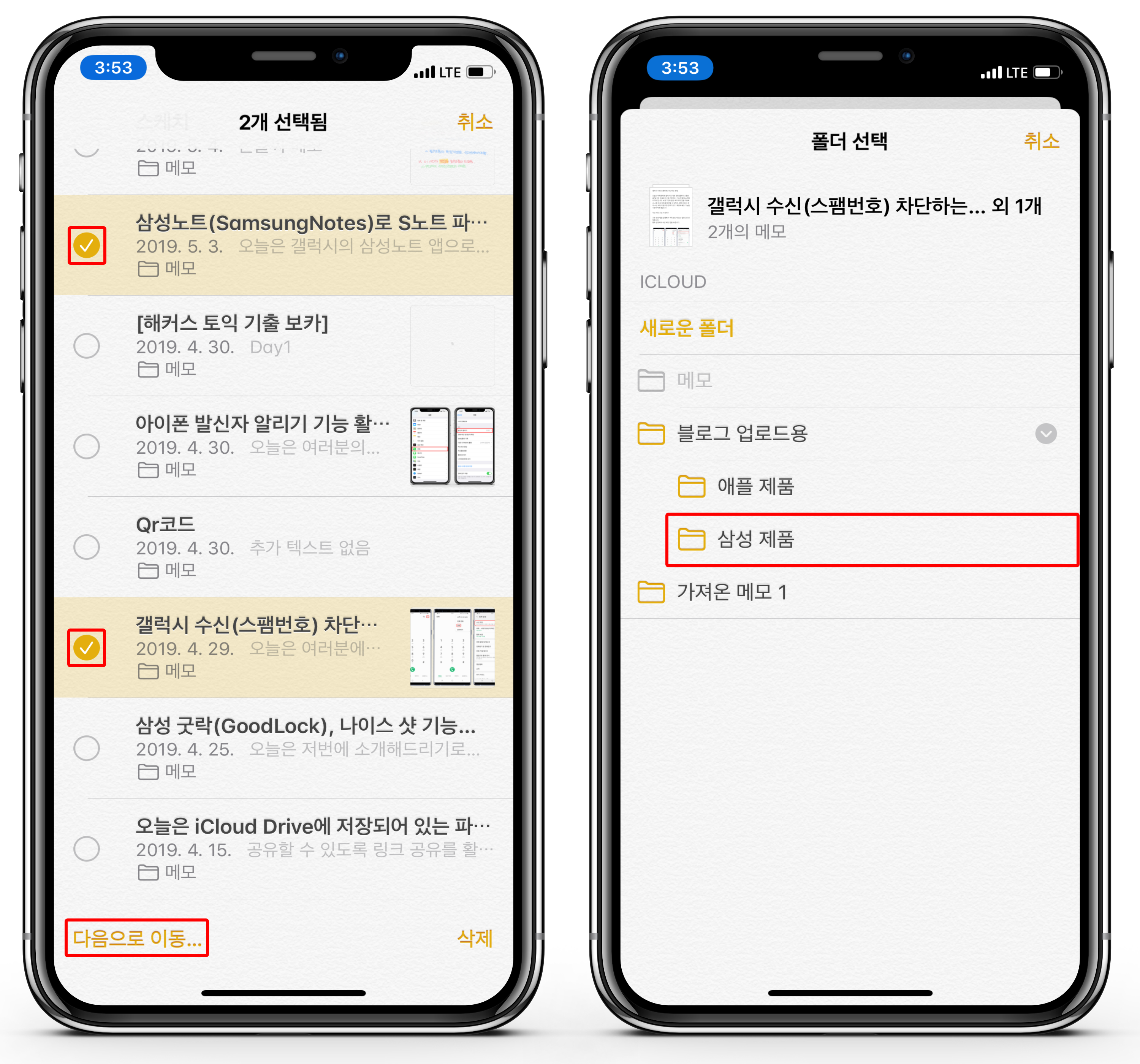
아이폰 문서 스캔 메모 앱의 사용 방법 및 파일에 저장하는 아이폰 메모 앱의 활용, 아이폰 문서 스캔을 활용하여 각종 파일 보관 방법 스마트폰은 얼마나… blog.naver.com
아이폰 문서 스캔 메모 앱의 사용 방법 및 파일에 저장하는 아이폰 메모 앱의 활용, 아이폰 문서 스캔을 활용하여 각종 파일 보관 방법 스마트폰은 얼마나… blog.naver.com
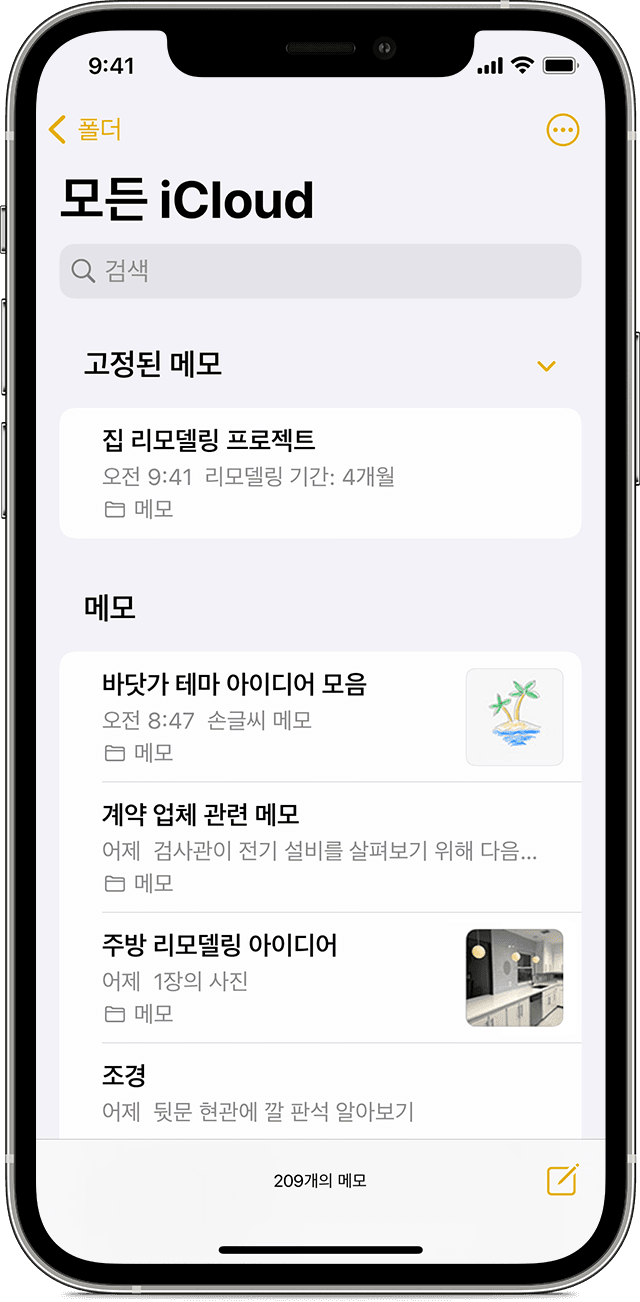
표를 작성하려면 키보드 상단의 메모 기능 중 가장 왼쪽에 있는 표 모양을 눌러주세요.
아이폰 메모의 표의 경우 아쉽게도 파워포인트로 표를 만들 때처럼 행, 열의 개수를 정해 만들 수 없습니다. 기본적으로 2×2 표가 작성됩니다.iPhone 메모의 발행 또는 열을 이동하다

메모로 표를 만들어 작성했을 때 한 줄에 작성한 내용을 두 줄로 옮기고 싶은 경우 또는 한 줄에 작성한 내용을 두 줄로 옮기고 싶은 상황이 생길 수도 있습니다. 이 경우 이동할 행 또는 열을 선택한 점 3개를 눌러 원하는 방향으로 이동하십시오.그러면 행 또는 열에 잘못 입력한 경우 내용을 전체적으로 수정하지 않고도 옮길 수 있어 좋습니다.아이폰 메모 발급 또는 열 추가 및 삭제표 작성 시 행을 추가하거나 열을 추가하고 싶은 경우 또는 반대로 행 또는 열을 삭제하고 싶은 경우가 있습니다. 이 경우 원하는 행 또는 열을 선택한 후 삭제 및 추가를 누르십시오. 아이폰 메모표 문자 편집아이폰 메모표를 만들어서 내용 속 글자를 강조하고 싶은 경우가 있습니다. 원하는 행 또는 열을 선택하고 3개의 점을 눌러 포맷을 클릭합니다.볼드체, 이탤릭체, 밑줄, 취소선의 네 가지 선택 항목이 있습니다.전체 텍스트 형태를 변경하고 싶다면 행 또는 열을 선택한 상태로 드래그하면 전체 선택이 가능합니다.iPhone 메모표 내용 텍스트로 변환표를 만들어서 작성한 내용을 다시 한번 표를 해제하고 텍스트로 변환하고 싶은 순간이 있을 수 있습니다. 표 작성 아이콘을 길게 누른 상태에서 텍스트로 변환을 누르십시오.그러면 이렇게 표에 있던 내용이 텍스트로 전환되는 것을 볼 수 있습니다. 다시 표로 되돌리려면 표 작성 아이콘을 다시 누르십시오.아이폰 메모표 공유표 작성 아이콘을 클릭하면 표를 공유하거나 복사할 수 있습니다. 표에 있는 내용만 공유 또는 복사할 수 있어 유용하게 활용할 수 있을 것 같습니다.아이폰 메모의 표에 대해서 만드는 방법부터 다양한 기능에 대해서 설명을 드렸습니다. 잘 활용하면 도움이 될 거예요.